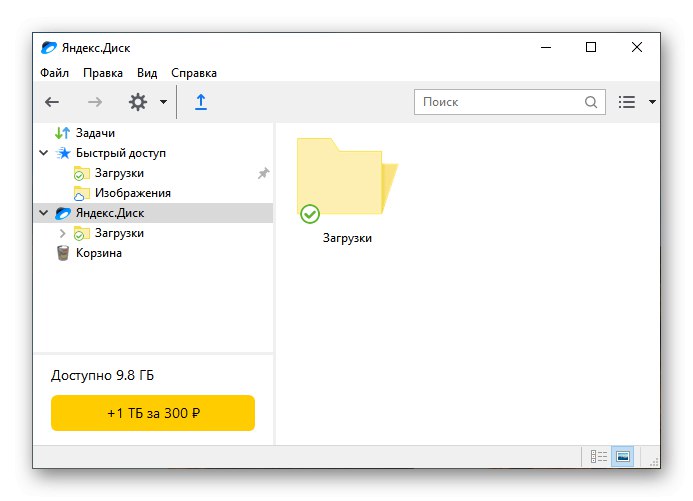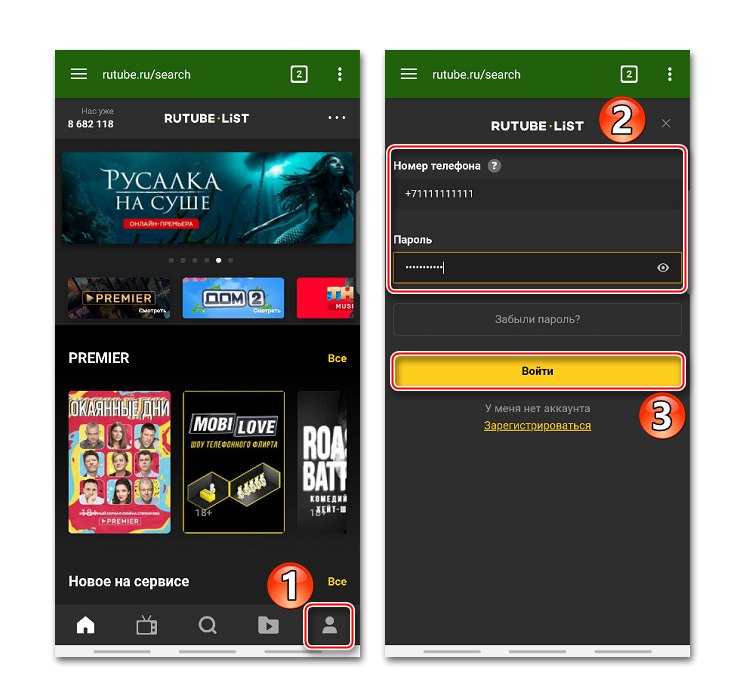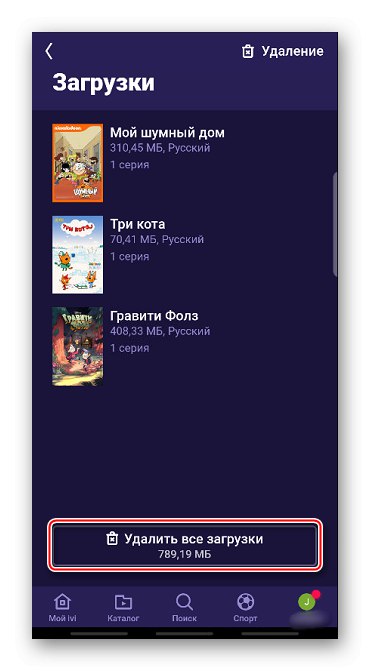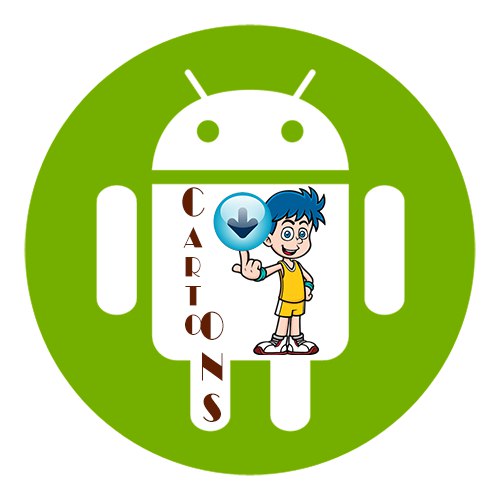
Важна информация
По-голямата част от видеосъдържанието в Интернет се разпространява в нарушение на авторски права. Не ви казваме как да изтегляте от пиратски сайтове и да използвате торент клиенти, за които всички вече знаят. Като се има предвид това, има малко възможности, но те все още са налице.
Метод 1: Специален софтуер
Говорим за софтуер, който включва приложения, разширения на браузъра и услуги, които ви позволяват да изтегляте музика и видео файлове от популярни социални мрежи и много други интернет ресурси. Те включват SaveFrom.net, InsTube, All Video Downloader, GetVideo, Video Grabber, Ummy Video Downloader и други. Всички имат подобен принцип на работа и в някои случаи дори не е необходимо да инсталирате допълнителен софтуер на вашия смартфон, за да го изтеглите. Нека разгледаме как да използваме мобилното приложение Video Downloader на устройство с Android изтеглете карикатура от Rutube. Това е напълно безплатна видео услуга и от потребителя се изисква само периодично да гледа реклами и да прави малки проучвания.
Изтеглете Video Downloader от Google Play Store
- Инсталирайте и стартирайте приложението. Докоснете иконата под формата на три ивици в горния десен ъгъл и изберете „Браузър“.
- В полето за търсене въведете името на сайта (в нашия случай Rutub) и го отворете.
- Трябва ви акаунт, за да гледате видеоклипове в Rutube. Щракнете върху иконата от дясната страна на долния панел и въведете информацията за вашия акаунт.
![Влезте в акаунта в Rutube във Video Downloader]()
Ако нямате акаунт, докоснете "Регистрирам"... След това ще трябва да посочите телефонен номер, да въведете кода, който ще му дойде, след което да излезете с парола и да предоставите имейл за активиране и възстановяване на вашия акаунт.
- Щракнете върху иконата за търсене, намерете желаната карикатура и я изберете.
- Стартираме видеото и изчакваме да започне възпроизвеждането му. Това се прави, за да не се зареди случайно рекламата преди карикатурата. Докоснете червения бутон "Изтегли" в долната част на екрана.
- Изберете качеството на видеото и кликнете "Изтегли"... Променете името на файла, ако е необходимо. Освен това удължаването .m3u8 след точката трябва да се запази. Потвърждаваме изтеглянето.
- Изтеглените видеоклипове могат да бъдат намерени в съответния раздел на Video Downloader. За да направите това, отворете менюто отново и изберете "Файлове".
- По-удобно е да преглеждате изтеглените карикатури директно в приложението. В паметта на устройството те ще бъдат разположени по посочения по-горе път.
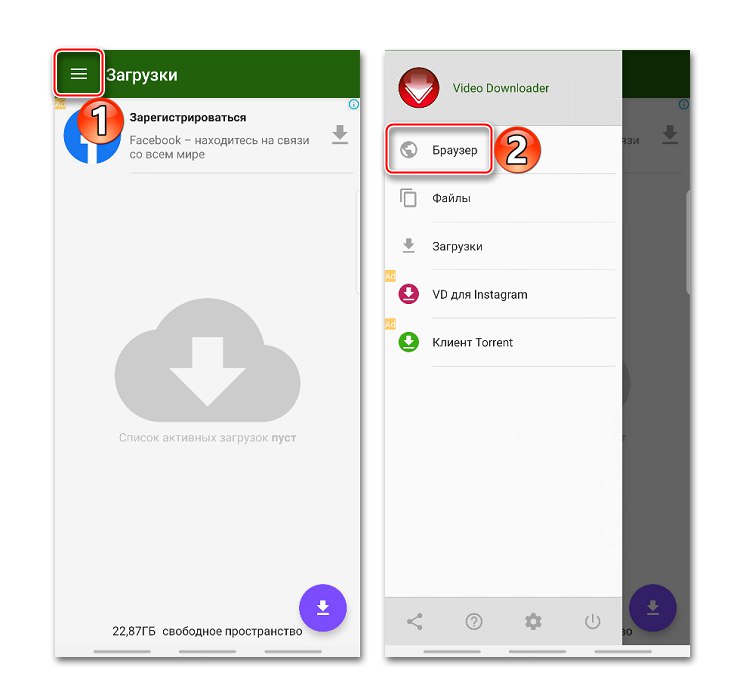
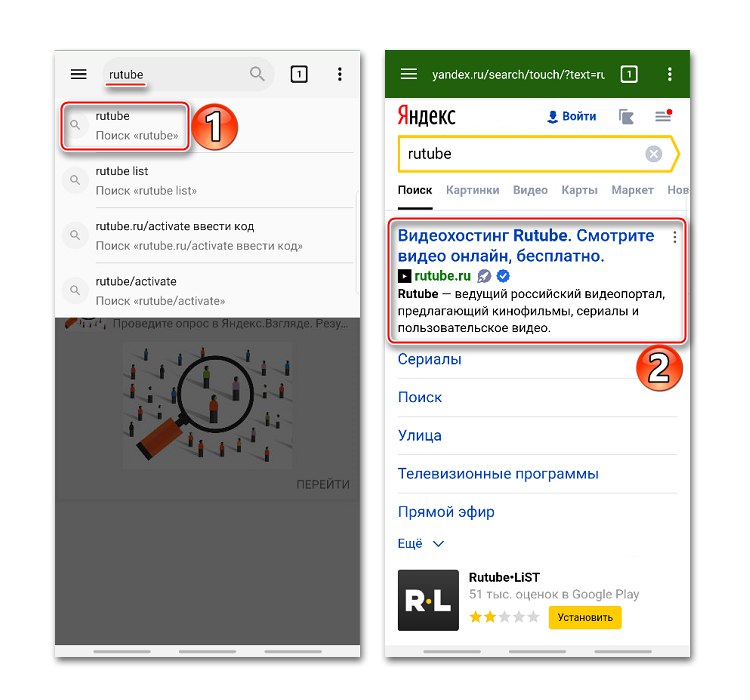
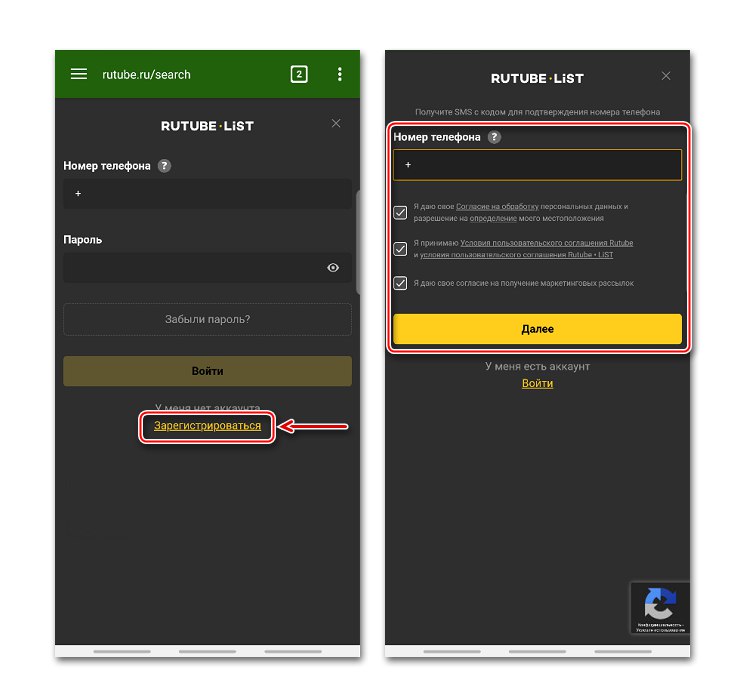
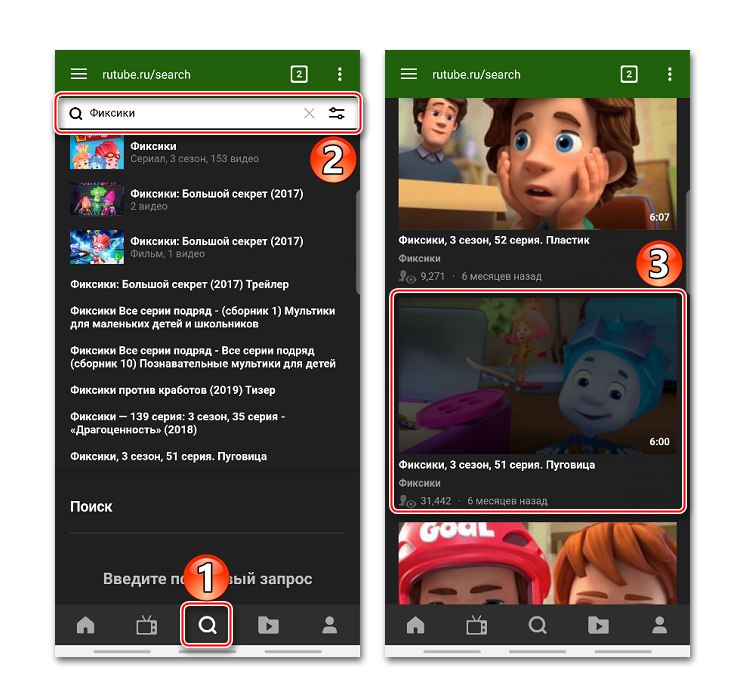
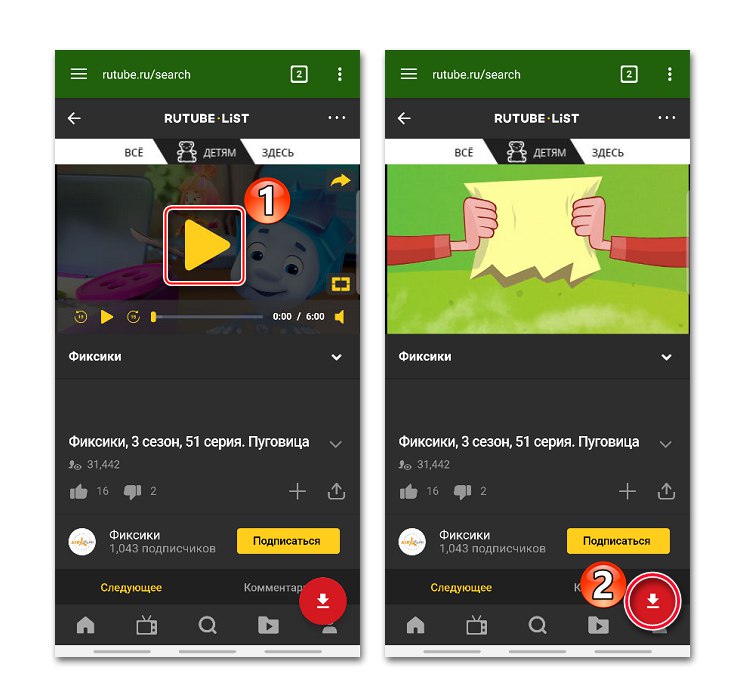
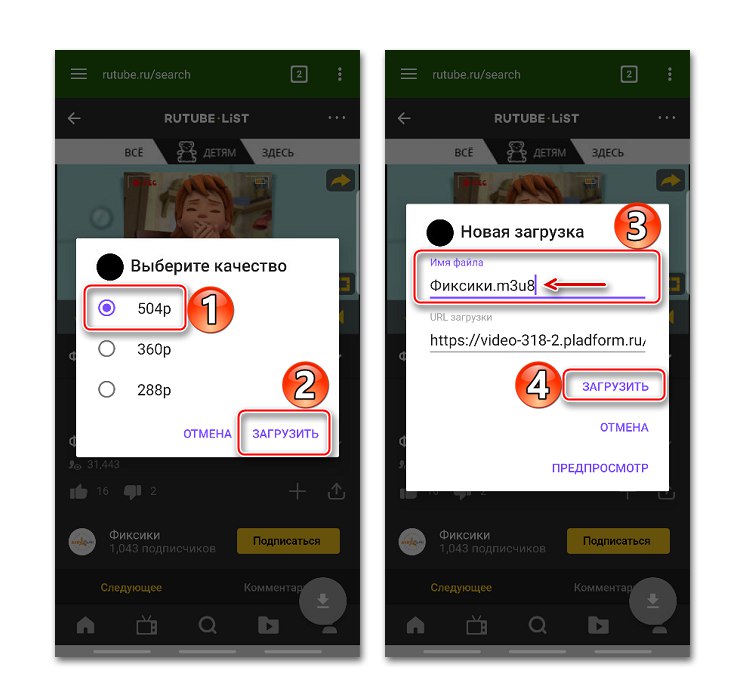
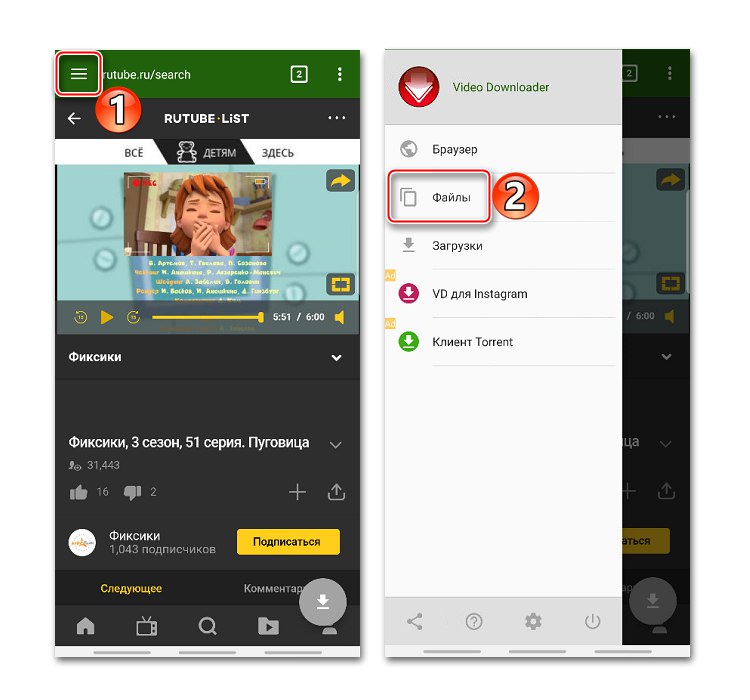
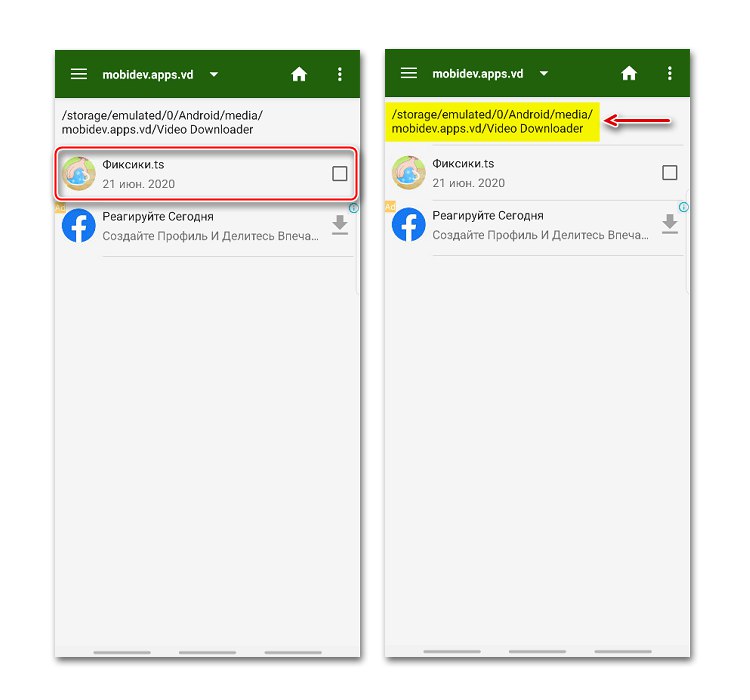
Вижте също: Как да изтеглите видео от ВК, Съученици, Twitter, Facebook
Метод 2: Платени видео услуги
На фона на постоянно блокиране на пиратско съдържание в Интернет, платените онлайн кина и стрийминг платформи, които предоставят легално видео, стават все по-популярни. За почти всеки от тях вече е разработено мобилно приложение, с помощта на което с валиден абонамент можете да запазвате видео файлове на вашето устройство за гледане офлайн. Нека да разгледаме как да заредим карикатура, като използваме примера на приложението ivi.
Изтеглете ivi от Google Play Store
- Стартираме приложението, докосваме иконата за търсене, намираме желаната карикатура и я отваряме.
- Натиснете "Изтегли"... От екрана за зареждане можете да изтеглите наведнъж целия сезон или отделни епизоди.
- В този случай ще изтеглим един епизод. За да направите това, докоснете съответната икона вдясно и изчакайте изтеглянето да завърши.
- За да намерите изтеглената карикатура, отидете в потребителския профил и отворете „Изтегляния“.
- Всички файлове, съхранявани тук, вече могат да се преглеждат офлайн, но само докато абонаментът е валиден. Ако го анулирате, достъпът до карикатури ще бъде затворен.
- За да изчистите целия раздел, докоснете „Изтриване на всички изтегляния“.
![Изтриване на всички качени карикатури в IvI]()
Ако трябва да изтриете определени карикатури, щракнете "Премахване", след това изберете видео файла и докоснете Изтрий избраното.
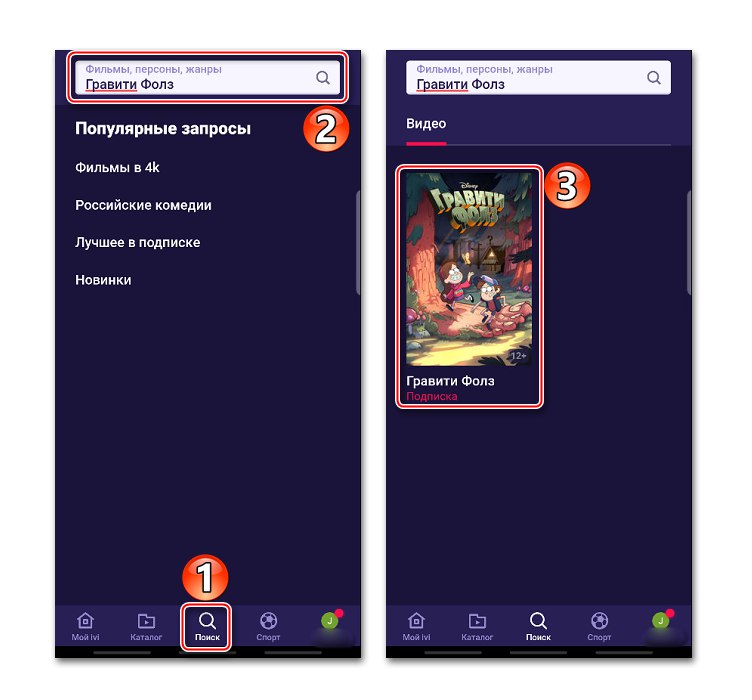
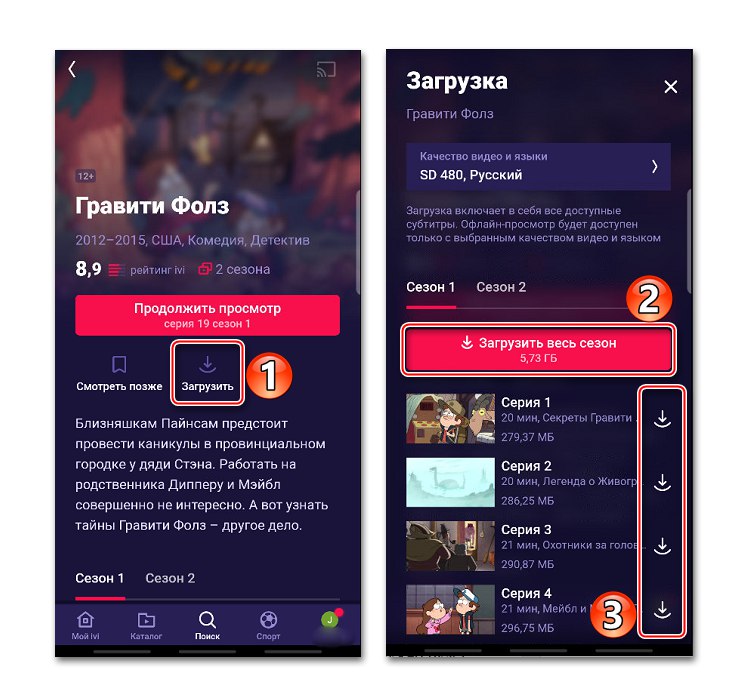
Възможно е да изберете език и качество на видеото.
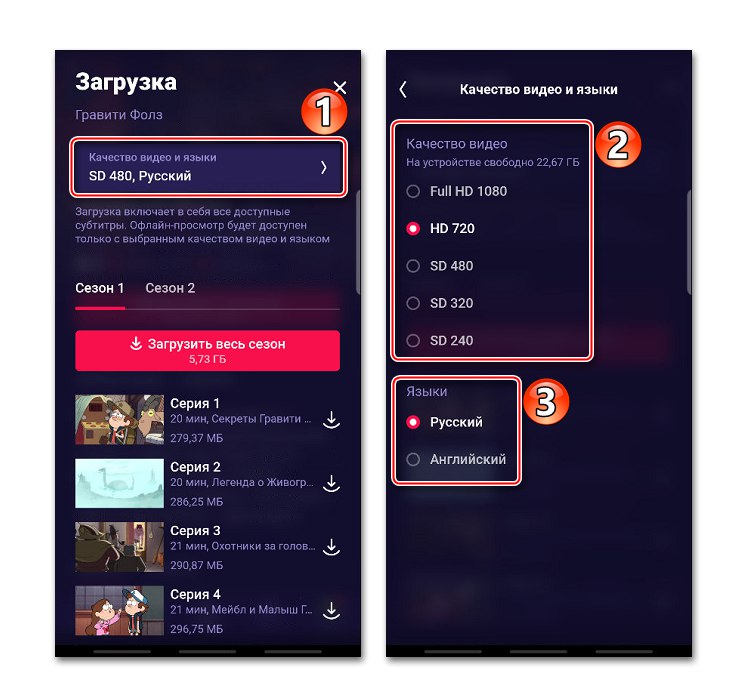
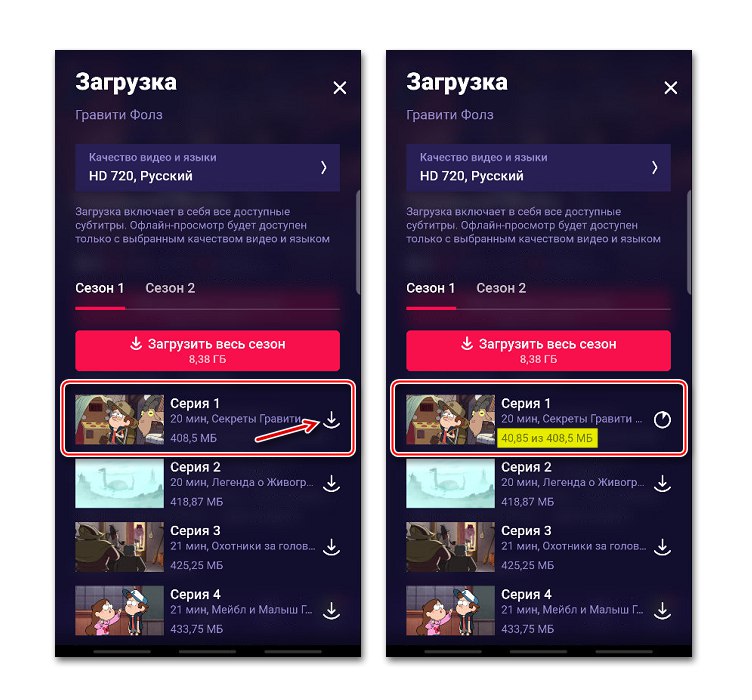
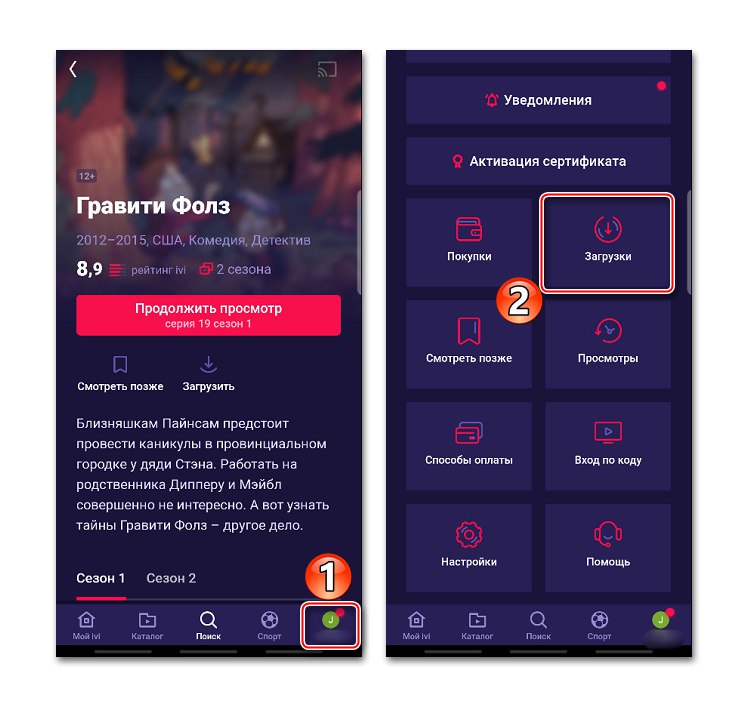
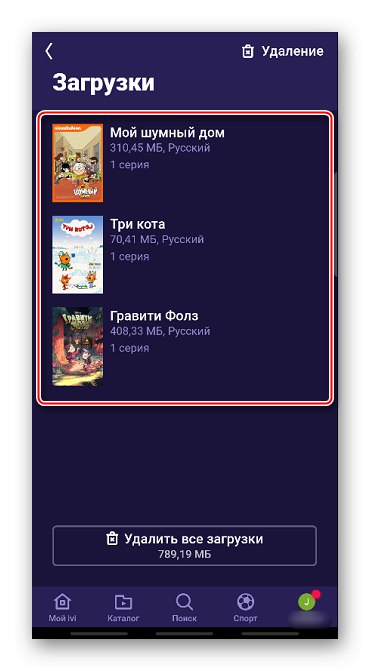
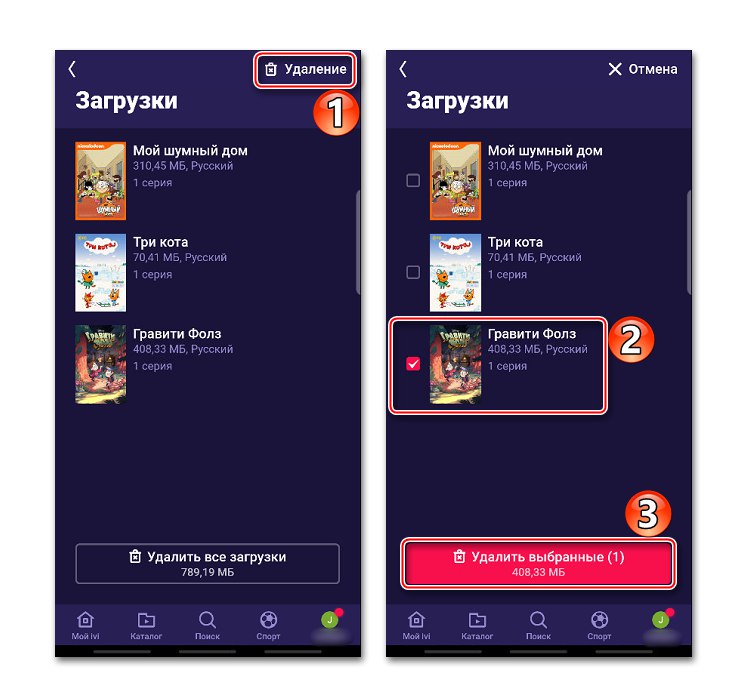
В мобилното приложение Youtube също има възможност за изтегляне на видеоклипове. Тази функция е включена в абонамента за YouTube Premium. Писахме по-подробно за изтеглянето на видеоклипове от популярен сайт за видео хостинг в отделна статия.
Повече информация: Изтеглете YouTube Videos на Android телефон
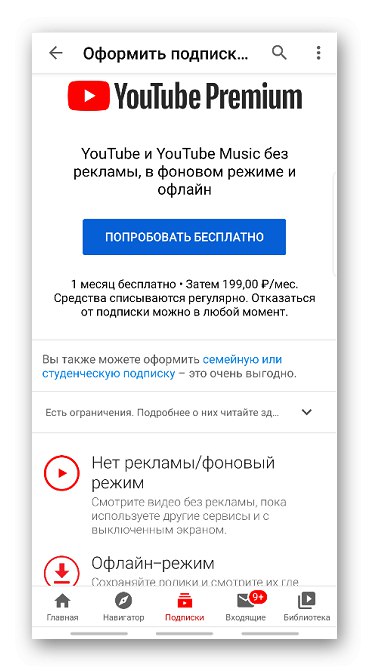
Метод 2: Друго устройство
Друг начин за изтегляне на карикатура е да я изтеглите от друго устройство, например компютър или смартфон. Има няколко начина да направите това. За това писахме по-подробно в отделни статии.
Повече информация:
Прехвърляйте файлове от компютър на телефон
Прехвърляйте видеоклипове между устройства с Android